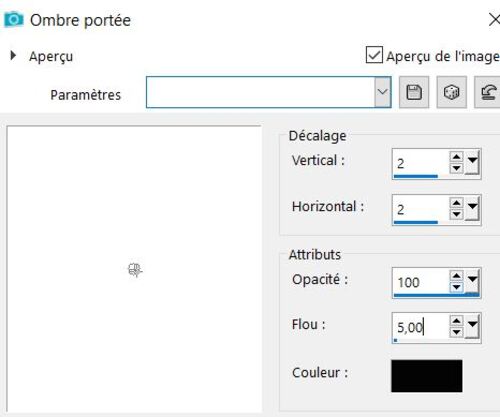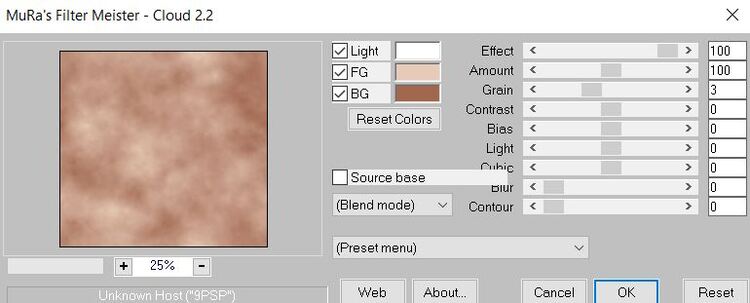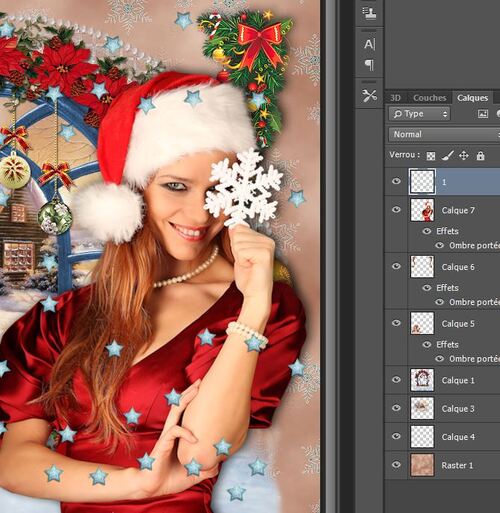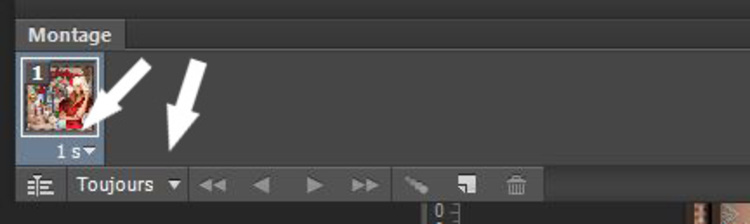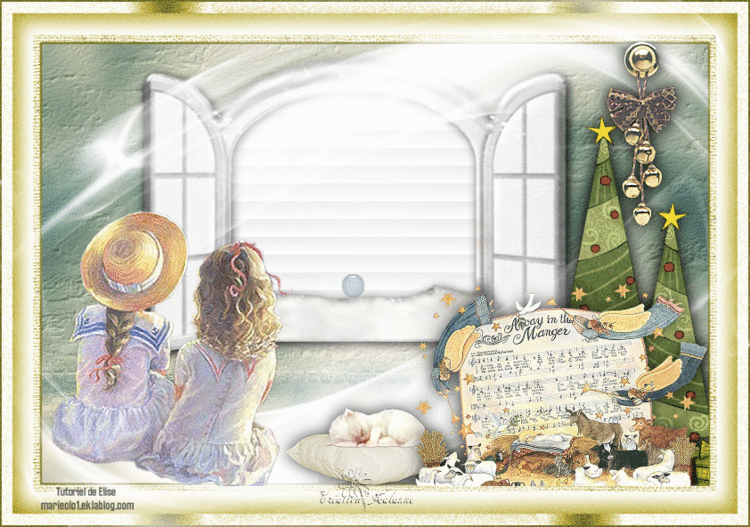-
Merry Christmas
merci Soxikibem pour ce beau tuto
Merci Colybrix pour la traduction
Ma version
paysage de Artimage, personnage de Gerdas et boules de Pamela
Merci aux tubeurs
-
Cadeau de Kira , chien de Meguy
dame de Nadège et cadeau de Anlilou
sapin de Françoise création , bonhomme de neige de Manola , fond cadre de Tatie , pere Noel et deco bas personnel
-
Kersfeest
Merci Hallow pour ce beau tuto
Merci Colybrix pour la traduction
Ma version
tubes de Artimages , boule de Colybrix
-
Natale
Merci Hallow pour ce beau tuto
Merci Colybrix pour la traduction
Ma version
dame de Castorke, sapin de Kira, paysage de Angie
-
-
Noël ! Joyeux Noël !!!
Les tutoriels paint sho pro sont de ma création personnelle.
Toute ressemblance avec un autre existant ne serait que pure coïncidence.
C'est un travail long et je vous demanderai de respecter mon travail.Si vous voulez présenter mes tutoriels sur vos forums ou groupe de partage , merci de m'en faire la demande
Il est strictement interdit de recopier mes tutoriels .
Par contre , si vous faites mes tutoriels et les mettez sur vos blogs,
merci de mettre un lien vers le mien .
N'hésitez pas à m'envoyer vos versions des tutos que je mettrai sur mes pages
Merci pour votre compréhension
Merci Evalynda pour la traduction en espagnol , ICI
merci Ursel pour la traduction en allemand , ICI
Merci Inge-Lore pour la traduction en allemand ICI

Tubes:
Enfant de Colybrix
Texte de Isa
paysage de Lune 10
Mask de Ilona
autres tubes trouvés sur le net
Merci de m'autoriser à utiliser vos superbes masques et tubes.
Il est interdit de les modifier, de changer le nom et de retirer le watermark.
Il est interdit de les partager dans un groupe ou de les offrir sur vos sites, blogs etc...
Leur utilisation dans les tutoriels est soumise à autorisation des auteurs, leur en faire la demande.Filtre :
MurA's Seamless ==> Emboss at Alpha
Tutoriel:
1.
Dans la palette des couleurs : avant-plan : blanc ; arrière-plan :#6b6b4d
Préparer le dégradé:
Ouvrir le fichier " alpha noel"
Verser le dégradé sur le calque transparent
Réglage ==> fou ==> flou gaussien de 20
2.
Calques ==> nouveau calque raster
Le remplir de blanc
Calque ==> nouveau calque de mask ==> à partir d'une image ==> mod_article8590446_3
Effets ==> effet de bord ==> accentue
Calque ==> fusionner ==> fusionner le groupe
3.
Calque ==> nouveau calque raster
Sélection ==> sélectionner tout
Copier / coller dans la sélection le misted "NOEL-DEC2007-09"
Sélection ==> ne rien sélectionner
Calque ==> dupliquer
4.
Sur la copie ==> sélection ==> charger / enregistrer une sélection ==> charger une sélection à partir du canal alpha ==> sélection #1
Sélection ==> inverser
Cliquer sur la touche supprimer de votre clavier
Sélection ==> inverser
Ne pas désélectionner
5.
Calque ==> nouveau calque
Effets ==> effet 3D ==> découpe
Ouvrir un nouveau calque
Refaire l'effet découpe en négatif : -10 / -10
Sélection ==> modifier ==> agrandir de 3 px
Effets ==> effets 3 D ==> ombre portée
Refaire l'ombre portée en négatif: -5 / -5 .....
Sélection ==> ne rien sélectionner
6.
Se positionner sur le raster 2
Opacité à 70%
Voici la résultat à ce stade
7.
Dans la palette des calques , se positionner en haut de la pile
Calque ==> nouveau calque raster
le remplir de la couleur blanche
Calque ==> nouveau calque de masque ==> à Partir d'une image ==>"ilona34"
Effets ==> effets de bord ==> accentuer
Calque ==> fusionner ==> fusionner le groupe
8.
Copier / coller le tube " bebe2noel29-coly"
Image ==> redimensionner à 65%
placer dans la partie gauche du travail comme sur le modèle
Ombre portée en mémoire MAIS en positif : 5 / 5 / ......
9.
Copier / coller le tube " ISA DN0018"
Image ==> redimensionner à 30%
placer comme suit :
10.
Réglage ==> coloriser
11.
Effets ==> MurA's Seamless ==> Emboss at Alpha ( par défaut )
Effets ==> effet 3D ==> ombre portée
12.
Calque ==> nouveau calque raster
mettre votre signature et le watermark
Enregistrer votre travail en jpeg
J'espère que ce tuto vous a plu!
N'hésitez pas à m'envoyer vos versions, je me ferai un plaisir de les publier
-
-
Merry Christmas
merci Soxikibem pour ce beau tuto
Merci Colybrix pour la traduction
Ma version
personnage de Meguy , paysage de Colybrix et Artimage
Merci aux tubeurs
-
Période de Noël
Merci Inge - Lore de me permettre de traduire tes tutoriels
Cliquer sur la bannière pour voir l'original
Choisissez un paysage , une déco et un personnage de votre choix
Filtre :
MuRa's Meister Cloud
Sauvegardez
votre travail de temps en temps afin que
tout ne disparaisse pas en cas de crash , ce serait gênant ou ??
Avant de faire glisser un tube sur votre image, effacez la signature
ou un copyright existant , n'enregistrez pas la modification lorsque vous fermez le tube.
En conséquence, tout est toujours là et n'est pas perdu comme l'original.
Tutoriel:
1.
Choisissez une couleur claire et une couleur de fond sombre dans votre tube
Fichier ==> nouveau ==> Nouveau calque de 850 x 800 Px
Filtres == > Mur'As Meister ==> Cloud
Faites glisser * frame © ILR * sur votre travail avec la touche Maj enfoncée.
faites glisser votre tube de paysage d'hiver sur votre image,Placez-la convenablement dans la fenêtre
Calque == > disposition ==> en arrière
Filtres ==> renforcement ==> plus netPoint 2
ouvrir le fichier * étoiles *tout sélectionner - éditer - copier
sur votre image - éditer - coller
Se positionner en haut de la palette des calques
faire glisser vos tubes décoratifs (pour moi les cadeaux)
sur votre image - ajuster la taille,les placer au bon endroit ( en bas , à gauche )
Filtres==>> renforcement ==> plus net
ombre portée du style de calque
aller au niveau le plus bas.
Point 3
faites glisser * mod_actricle * sur votre image
Placer dans le coin supérieur droit
mais laissez un peu d'espace à droite et au-dessus car nous faisons encore un cadre
Filtres ==> renforcement ==> plus netdupliquer le calque
édition ==> transformation ==>symétrie axe horizontal
Placer à gauche du travailCalque ==> fusionner ==> avec le calque inférieur
Cliquer droit sur le calque dans la palette des calques ==> coller le style de calque
Faire glisser le tube de la dame
Placer à droite du travail
Ajuster la taille du tube
Ombre portée en mémoire
4.
faites glisser le tube * les étoiles * tout en maintenant la touche Maj enfoncée
renommer votre image en * 1 *
supprimez maintenant toutes les étoiles qui se trouvent sur le visage de votre tube de dameCalque ==> Dupliquer le calque==> renommer * 2 * -
le mode de fusion de ce calque ==> lumière crue
Calque ==> Dupliquer le calque==> renommer * 3 *le mode de fusion de calque ==> densité linéaire " ajout"
Calque ==> Dupliquer le calque==> renommer * 4 *
le mode de fusion de ce calque ==> obscurcirCalque ==> Dupliquer le calque==> renommer * 5 *
le mode de fusion de ce calque ==> incrustation
Fermer l'oeil des calques * 2 * à* 5 *allez ou restez au niveau supérieur,
faites glisser * Rand_ILR * sur votre photo,
Calque ==> nouveau calque==> signer votre travail.5.
Point 5 AnimationFenêtre ==> montage
cliquer sur " créer une animation d'image "
définissez l'animation (ou la chronologie)
dans l'image 1 comme ceciCliquer sur " nouveau calque"
Dans la palette des calques :
fermer l'oeil du " 1" ; ouvrir l'oeil du " 2"
Cliquer sur " nouveau calque "
Dans la palette, fermer l'oeil du " 2" ; ouvrir l'oeil du " 3"
Cliquer sur " nouveau calque "
Dans la palette, fermer l'oeil du " 3" ; ouvrir l'oeil du " 4"
Cliquer sur " nouveau calque "
Dans la palette, fermer l'oeil du " 4" ; ouvrir l'oeil du " 5"
Vérifier votre animation
Si vous êtes satisfait :
Fichier ==> enregistrer pour le web
Et voilà !!! la création est terminée , j'espère qu'elle vous a plu!!
merci